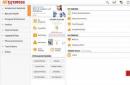Модифікація прошивки BIOS ноуту ASUS A2500H/L, а саме – додаємо у прошивку BOOT завантажувач "Plop Boot Manager".
Пов'язано це з тим, що рідна прошивка ASUS A2500H/L не надто добре “вміє” вантажитися з USB, точніше (на мою думку) взагалі не вміє, бо всі мої зусилля закінчилися нічим. (У розділі Boot є можливість увімкнути boot c USB_ZIP пристрою) і флешку йому подавай до 1Gb, не більше. CD привід віддав душу богові вже давно.
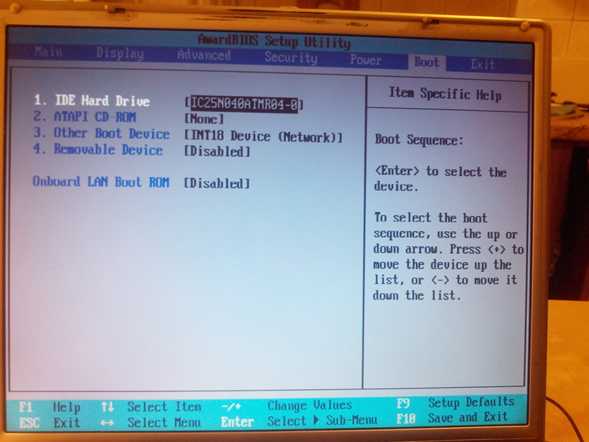
Але ОС треба якось встановлювати, тому було прийнято рішення інтегрувати (підшити) в Bios завантажувач Plop Boot Manаger-"маленький завантажувач, який вантажить що завгодно з чого завгодно". Посилання на сайт автора - https://www.plop.at/en/home.html.
Не зупинятимуся на можливостях даного завантажувача, в мережі достатньо інформації щодо нього.
Перш ніж почати хочу висловити Велику подяку Роману (нік apple_rom) за надану допомогу, технічну та моральну підтримку. Без участі Романа не народилася б дана тема і не з'явився завантажувач у прошивці Bios Asus A2H/L.
Першим і найважливішим моментом є те, що необхідно запастися другою мікросхемою BIOS c прошитою мікропрограмою, яка використовується в комп'ютері зараз. Якщо мікросхема запаяна в плату, необхідно випаяти її і встановити панельку (ліжечко), в яку легко можна буде вставляти резервну копію Bios, якщо не рестарта комп'ютера після прошивки.
Оскільки прошивка виявилася Asus-Award - утиліт, (типу CBROM, MODBIN) після довгих пошуків, проб і невдач під нього не знайшлося, їх просто не існує, а навіть якщо і існують, то мені не траплялися. І тому прошивку правити будемо "ручками". Насамперед знадобилося звільнити місце під новий модуль завантажувача, тому що в прошивці не було вільних 30 Kb. Для цього запускаємо утиліту >Bit14.exe a2h0213a.bin і у файлі report1.dat(створеному Bit14.exe) дивимося склад модулів у нашій прошивці.
─────────────────────────────────────────────────────────────────
8 LOGO1 ROM A000h (40K) 612Eh (24,29K) PXE_M18.ROM
9 OEM1 CODE C000h (48K) 728Dh (28,64K) 650lv2.08q
10 LOGO BitMap 1888Ah (98,13K) 4725h (17,79K) POSTA7N4.OSB
11 Other(8013:0000) 124BAh (73,18K) 1C09h (7,01K) ASUSLOGO.BIN
──────────────────────────────────────────────────────────────────
Вирішили викинути модулі всіляких логотипів, у разі файли № 8 ;10 ;11
Для цього відкриваємо a2h0213a.bin в hex редакторі (я використовую Winhex) пошуком за заголовками –lh5- знаходимо наші (PXE_M18.ROM,POSTA7N4.OSB,ASUSLOGO.BIN) модулі та видаляємо їх із прошивки. Для тих, хто не в курсі поясню про Lha архіви. Прошивка Biosскладається саме з модулів, упакованих із пом. Lha і, зібраних у послідовність,без пробілів. Тому пошуку початку модуля знаходимо заголовок –lh5- ,відступаємо на 2 байти вліво (приклад %.-lh5-)-це і є початок Lha архіву. Кінець такого архіву завжди "00" і після нього слідує байт CRC(FG 2D 15 55 00 DE)Байт CRC в кінці кожного модуля, це фішка ASUS -
CRC_original.bin
FF FF FF FF FF FF FF FF FF FF FF FF FF FF FF
Award Decompresion Bios
FF FF FF FF FF FF FF FF FF FF FF FF FF FF FF
Таким чином, знаходимо початок та кінець непотрібних модулів, виділяємо та видаляємо.
Після, якщо потрібно, підтискаємо модулі, щоб слідували один за одним без пропусків.
Повинно вийти щось на кшталт такого:
■ Award Decompression BIOS structure:
──────────────────────────────────────────────────────────────────
No. Item-Name Original-Size Compressed-Size Original-File-Name
──────────────────────────────────────────────────────────────────
0 System BIOS 20000h (128K) 114C5h (69,19K) stn.bin
1 IA-32 Microcode 502Ah (20,04K) 389Eh (14,15K) cpucode.exe
2 Other(6000:0000) 86D0h (33,7K) 43DEh (16,97K) AWARDEXT.ROM
3 Інші(A800:0000) 6C81h (27,13K) 44B1h (17,17K) FILE1.ROM
4 Інші(A000:0000) 1830h (6,05K) B58h (2,84K) AWARDEYT.ROM
5 ACPI table 3D38h (15,3K) 19DAh (6,46K) ACPITBL.BIN
6 Other(1002:0000) 1260h (4,59K) 7EFh (1,98K) crisis.bin
7 Інші(8000:0000) 1525h (5,29K) 106Eh (4,11K) ADJ_A2H.ROM
8 9 OEM1 CODE C000h (48K) 728Dh (28,64K) 650lv2.08q
(Silicon Integr. Sys. (SiS) SiS650/1/GL/GX,740 GUI 2D/3D Accelerator BIOS)
Тепер прошиваємо Bios мат.плати та перезавантажуємося. Якщо все прибл. переходимо до підготовки файлу завантажувача. Методику знайшов на просторах інтернету на forum.ixbt.com.
Знадобляться:
- plpbtrom.exe та plpbtrom.bin з пакета Plop Boot Manager
- bromcfg.exe
Порядок дій:
- Створюємо завантажувач "plpbtrom.exe -forceINT -INT18 -compress plpbtrom.bin plpbt.rom"
- Конвертуємо plpbt.rom за допомогою bromcfg.exe в pci rom "bromcfg.exe plpbt.rom"
Нам потрібно замінити завантаження з Lan на завантаження Plop
- Change configuration (Y/N)?y
- Vendor ID? 1039 (для інших плат можна подивитися на другому екрані завантаження або в диспетчері пристроїв, у властивостях мережевої карти.)
- Device ID? 0900 (для інших плат можна подивитися на другому екрані завантаження або в диспетчері пристроїв, у властивостях мережевої карти.)
- PCI device type? (e.g. 020000 for Ethernet): 020000
Отриманий файл назвемо plpbt_PCI.rom. Тепер потрібно отриманий файл додати в прошивку Bios. Для цього беремо подібний- Award-овський Bios з яким нормально працює Cbrom. Я брав прошивку від Foxconn 461XP219.BIN.
За допомогою
>cbrom198 461XP219.BIN /other 4011:0 plpbt_PCI.rom
додаємо завантажувач у прошивку від Foxconn, попередньо звільнивши під нього місце так само, як я писав раніше. Тепер наш завантажувач доданий із потрібними заголовками у прошивку. Залишилося його перенести з Foxconn у Asus прошивку. Для цього в HEX редакторі, у файлі 461XP219.BIN знаходимо модуль plpbt_PCI.rom, виділяємо від початку (-lh5-мінус 2 байти), до кінця і копіюємо його в окремий файл. У HEX редакторі відкриваємо Asus Bios a2h0213a.bin, знаходимо відразу за останнім модулем (650lv2.08q) порожнє місце (FF FF FF FF FF FF FF FF FF FF FF FF FF FF FF) і відразу, без пробілу, за байтом CRC в , витягнений з Foxconn прошивки, файл plpbt_PCI.rom. Зберігаємо всю прошивку та відкриваємо у BIT14.exe.
■ Award Decompression BIOS structure:
No. Item-Name Original-Size Compressed-Size Original-File-Name
───────────────────────────────────────────────────────────────────────
0 System BIOS 20000h (128K) 114C5h (69,19K) stn.bin
1 IA-32 Microcode 502Ah (20,04K) 389Eh (14,15K) cpucode.exe
2 Інші(6000:0000) 86D0h (33,7K) 43E1h (16,97K) awardext.rom
3 Інші(A800:0000) 6C81h (27,13K) 44B1h (17,17K) FILE1.ROM
4 Інші(A000:0000) 1830h (6,05K) B58h (2,84K) AWARDEYT.ROM
5 ACPI table 3D38h (15,3K) 19DAh (6,46K) ACPITBL.BIN
6 Інші(8000:0000) 1525h (5,29K) 106Eh (4,11K) ADJ_A2H.ROM
7 OEM1 CODE C000h (48K) 728Dh (28,64K) 650lv2.08q
(Silicon Integr. Sys. (SiS) SiS650/1/GL/GX,740 GUI 2D/3D Accelerator BIOS)
8 LOGO1 ROM 7400h (29K) 72DBh (28,71K) plpbt_PCI.rom
(Silicon Integr. Sys. (SiS) SiS900 10/100 Ethernet Adapter BIOS)
───────────────────────────────────────────────────────────────────────
■ Award Decompression BIOS Main CheckSums Status:
───────────────────────────────────────────────────────────────────────
No. Item-Name CheckSum Calculated-CheckSum Address Status
───────────────────────────────────────────────────────────────────────
0 System BIOS 80h 80h 114C5h Correct
1 IA-32 Microcode 0Bh 0Bh 14D64h Correct
2 Other(6000:0000) 25h 25h 19146h Correct
3 Інші(A800:0000) 1Dh 1Dh 1D5F8h Correct
4 Інші(A000:0000) F2h F2h 1E151h Correct
5 ACPI table 46h 46h 1FB2Ch Correct
6 Інші(8000:0000) A5h A5h 20B9Bh Correct
7 OEM1 CODE 68h 68h 27E29h Correct
8 LOGO1 ROM ─── 8Bh ────── Absent
───────────────────────────────────────────────────────────────────────
У структурі файлу бачимо доданий модуль №8 як LOGO1 ROM – це через ID4011:0, це не заважає. Далі знаходимо прочерки у графі checksum і addres, а між прочерків розрахований CRC модуля №8. Потрібно "8B" записати в прошивку після модуля plpbt_PCI.rom відразу за нульовим байтом і зберегти прошивку. Контрольно, ще раз відкрити прошивку за допомогою. BIT14.exe і перевірити модуль №8,має бути так:
8 LOGO1 ROM 8Ch 8Ch 27E2Bh Correct
Прошиваємо a2h0213a.bin у флеш, перезавантажуємося і заходимо до Bios Setup.

У розділі Boot у графі "Onboard Lan Boot ROM" - ставимо Enable. У списку boot пристроїв, включаємо "INT18 Dewice (Network)" і піднімаємо його на верх, щоб під №1 списку стояв INT18 Dewice. Перезавантажуємо і, якщо все зроблено правильно, бачимо меню Plop завантажувача.
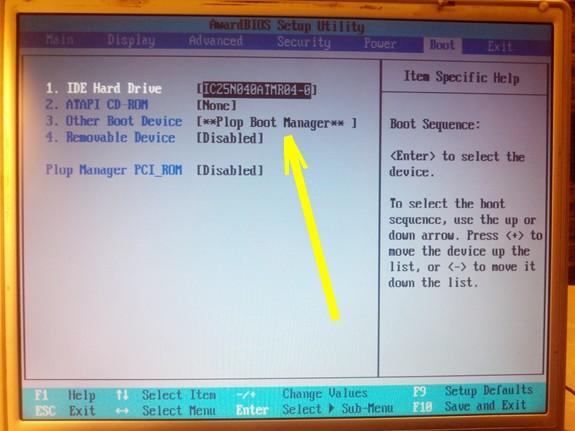
Можна скористатися. За бажання, для краси, можна змінити написи в Bios Setup скажімо наприклад "Onboard Lan Boot ROM" замінити на "Plop Boot Manager Rom".
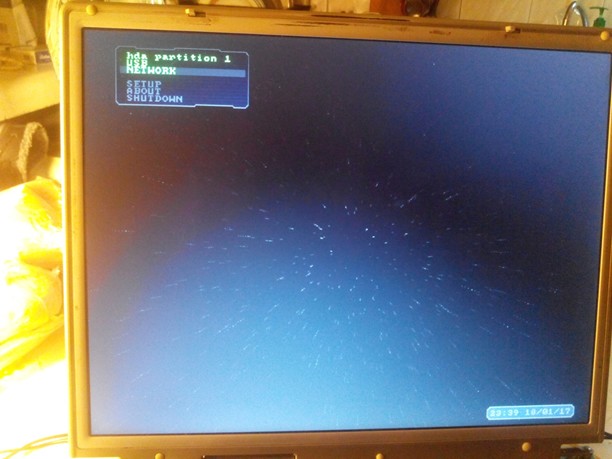
Доповнення:
На мій погляд, мати модифікований bios і не бачити цього в bios setup – це, м'яко кажучи, не естетично. Тому вирішено було замінити напис “INT18 Device (Network)” та “On Board Lan Boot ROM” на щось правдоподібніше, пов'язане з доданим модулем завантажувача. Хоча все зроблене раніше вже є повністю працездатним і можна залишити як є, вирішувати кожному індивідуально. Я за естетичність та вибір мій очевидний.
Відкриваємо файл BIOS в HEX редакторі і знаходимо модуль AWARDEXT.ROM. Далі, вже за знайомим сценарієм: виділяємо, копіюємо та розпаковуємо його. У розпакованому вигляді знову відкриваємо його в редакторі HEX. Пошуком знаходимо текст "INT18 Device (Network)" і прописуємо замість нього свій напис латиницею "**Plop Boot Manager**", тут я не змінював кількість символів, не знаю напевно, що станеться, якщо додати або прибрати пару літер, найімовірніше це не має значення, але експериментувати не став. Аналогічно надаємо з іншим заголовком, що визначає Boot по мережі (менеджер Plop доданий, як мережевий пристрій).
Після, знову-таки, знайомі процедури-додаємо відредагований модуль в “ліву” прошивку від Award 6.0 за допомогою, вже знайомого, CB-рому, який нормально працює з цим “лівим” Award-ом. :0 AWARDEXT.ROM). І знову в HEX редактор, як і з модулем завантажувача, виділяємо AWARDEXT.ROM від початку (-lh5-мінус 2 байти), до кінця і копіюємо його в окремий файл. У редакторі HEX відкриваємо Asus Bios a2h0213a.bin і змінюємо модуль AWARDEXT.ROM відредагованим. Тут увага! Новий (редагований AWARDEXT) може відрізнятись за розміром від оригіналу. Необхідно проконтролювати:
1. Щоб модуль (+байт CRC) був доданий без прогалин і залишків старих модулів, якщо він (модуль) вийшов коротше за розміром;
2. Щоб модуль своїм "фостом" не затер наступний за ним модуль, якщо він довший за …
3.Щоб загальний розмір прошивки залишився тим самим (262144);
4. Щоб модуль декомпресора та бутблока залишилися на колишніх місцях в адресному просторі.
І якщо все нормально, продовжуємо.
Уявимо чисто гіпотетично 🙂 що у вас система з тих чи інших причин перестала завантажуватися. На жорсткому диску файли, розставання з якими подібно до кінця світу. Потрібно терміново щось робити з їхнього порятунку, але під рукою немає флешки, оптичного диската інших гаджетів екстреної швидкої допомоги. На хвилинку згадуємо що вдома є робочий ноутбук молодшої сестри, раніше об'єднаний з вашим комп'ютером. Швидко (спрощена система включає панель завдань, меню «Пуск», провідник Windows, набір корисних програм, браузер та багато іншого). Далі качаємо і встановлюємо утиліту. Починаємо ремонтно-відновлювальні роботи ПК. А ось із цього моменту детальніше.

Можна розпочинати ремонтно-відновлювальні роботи. Зовсім забув сказати. Як тільки на комп'ютері сервері (комп'ютер сестри) з'явиться таке вікно, можна натискати кнопку «Stop Service» і займатися своїми справами. Навіть вимкнути комп'ютер. Він нам більше не потрібен 🙂.
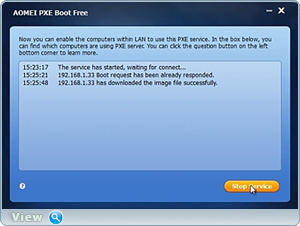
Інші варіанти мережного завантаженнякомп'ютера за допомогою інтегрованого мережевого адаптера(LAN Option ROM). Шлях до потрібного налаштування:
Для AMI BIOS версії 2.5x/2.6x/3.31: Main -> Integrated Peripherals. Для AMI BIOS версії 2.5x/2.6x на материнських платах ASUS: Main -> Advanced -> Onboard Devices Configuration. Для AWARD BIOS 4.51PG: Main -> Integrated Peripherals. Для Phoenix Award BIOS 6.0: Main -> Peripherals -> Onboard Device. Для Phoenix Award BIOS 6.0PG: Main -> Integrated Peripherals. Для Award BIOS 6.0 на материнських платах ASUS: Main -> Advanced. Для Phoenix Award BIOS 6.0 на материнських платах ASUS: Main -> Advanced -> Onboard Devices Configuration (мій випадок).
Ідентичний варіант для LAN Option ROM:
Boot ROM Function
Intel 82573E Boot ROM
LAN Boot ROM
MAC LAN Boot ROM
Marvell Gigabit LAN ROM
nVidia Giga Lan Boot ROM
Onboard 1st nVidia LAN
Onboard 2nd nVidia LAN
OnBoard Giga LAN Boot ROM
OnBoard Intel LAN Boot ROM
OnBoard LAN Boot ROM
Onboard LAN Option ROM
Onboard LAN1 Boot ROM
Onboard LAN2 Boot ROM
OnBoard Marvell LAN Boot ROM
OnBoard NV LAN Boot ROM
Realtek RTL8110S Boot ROM
Попередження: Якщо ви нічого не зрозуміли, не лізьте в BIOS Не дай боже, промахнетесь і вирубайте мережеву карту, після чого Всесвітню павутину доведеться довго і вперто шукати в інших Галактиках 🙂 . Всім привіт!
Допоможіть жертві капіталістичного катаклізму. Діліться постом у соц. мережах:
Що таке "Onboard lan boot rom"?
У цій статті ми розглянемо таку досить поширену опцію BIOS, як onboard lan boot rom. Зустрічається вона на багатьох материнських платах, а ось для чого вона знає далеко не кожен.
Ця опція залежить від версії biosможе мати злегка змінені назви:
- Boot ROM Function;
- Boot From LAN First;
- Boot to Network;
- Intel 82573E Boot ROM;
- LAN Boot ROM;
- LAN Option ROM;
- MAC LAN Boot ROM;
- OnBoard LAN Boot ROM;
- Onboard LAN Option ROM;
- OnBoard Marvell LAN Boot ROM;
- OnBoard NV LAN Boot ROM;
- PXE Boot to LAN;
- Realtek LAN ROM Initial.
Навіщо потрібен Onboard lan boot rom?
Як багато хто повинен знати, комп'ютер відразу після натискання починає шукати завантажувальний пристрій, щоб розпочати завантаження системи. Цим пристроєм найчастіше бувають жорсткий диск, флешка або диск.
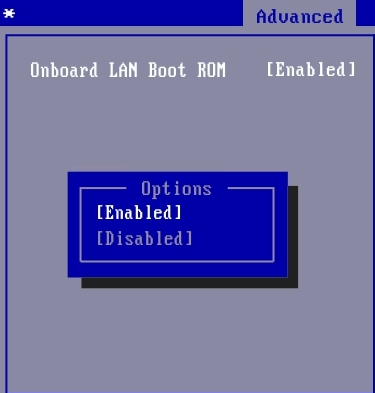
Опція onboard lan boot rom у біосі
Але завдяки опції onboard lan boot rom завантаження комп'ютера можливе і без них. А вироблятиметься вона по мережі зі спеціального централізованого сервера. Так часто робиться у великих компаніях, де всі дані, у тому числі і , зберігаються на сервері, і робочі станції вантажаться саме з нього.
Це значно полегшує процес адміністрування такої мережі, де не потрібно ходити до кожного комп'ютера і переставляти на ньому операційну систему у разі її виходу з ладу.
Завдяки onboard lan boot rom це можна зробити віддалено.
Для того, щоб завантажитись з мережі onboard lan boot rom повинен стояти в положенні Enabled(Активовано), а в списку порядку завантаження пристроїв (boot) повинен стояти на першому місці.
Якщо ж ви не плануєте користуватися завантаженням комп'ютера з мережі, onboard lan boot rom краще поставити в положення « Disabled»(Вимкнена).
Цим ви прискорите завантаження комп'ютера, адже йому не доведеться витрачати час на пошук сервера завантаження в мережі.
Інші ідентичні за призначенням параметри: LAN Boot ROM, LAN option rom, Boot ROM Function.
Опція Onboard LAN boot ROM призначена для налаштування параметрів завантаження персонального комп'ютера. Опція має лише два варіанти значень – Enabled (Увімкнено) або Disabled (Вимкнено).
В більшості випадків персональний комп'ютерзавантажується за допомогою вбудованих у нього системний блокнакопичувачів, таких як жорсткий диск, або знімних накопичувачів, таких, як оптичний або гнучкий диск. Щоб комп'ютер зміг виконувати свої функції, цих накопичувачах повинна бути операційна система (чи кілька операційних систем). Однак із цього правила можуть бути винятки. Справа в тому, що багато материнських плат, що мають вбудовані мережні карти, можуть підтримувати завантаження операційної системи, розташована не на самому комп'ютері, а на віддаленому сервері.
Ця можливість може бути корисною у багатьох випадках, наприклад, для комп'ютерів, що використовуються як робочі станції та термінали, в яких відсутній жорсткий диск, а всі необхідні для користувача файли зберігаються на віддалених файлових серверах. Також за допомогою мережевої карти може бути здійснено віддалену установку операційної системи на персональний комп'ютер. Цей спосіб установки дозволяє обійтися без допомоги накопичувачів змінних носіїв, наприклад, дисководів для гнучких дисків. Подібний метод може використовуватись системними адміністраторамидля розгортання операційної системи за короткий час відразу кількох мережевих комп'ютерах.
Для реалізації подібного завантаження у багатьох BIOS існує опція Onboard LAN boot ROM або подібні до неї опції. Ця функція дозволяє користувачеві ввімкнути або вимкнути режим завантаження віддаленої операційної системи за допомогою вбудованої в материнську плату мережної карти.
Після увімкнення опції під час завантаження комп'ютера BIOS материнської платипередає керування вбудованою мережевою картою. Така карта зазвичай має власний BIOS, вбудований у постійну пам'ять (ROM). Після того, як управління передано, мережева картапідключається до мережі, щоб знайти там необхідний сервер та завантажити з нього операційну систему на комп'ютер. Якщо такий сервер знайдено, відбувається завантаження операційної системи, а якщо ні, то управління завантаженням передається назад BIOS материнськоїплати, яка продовжує пошук завантажувальних пристроїв за стандартною процедурою – серед встановлених у комп'ютері накопичувачів.
Зазвичай опція Onboard LAN boot ROM знаходиться в тому розділі BIOS, де знаходяться параметри, пов'язані із завантаженням системи. Подібний розділ може мати назву, наприклад, Boot Settings Configuration. Варіант Enabled включає функцію завантаження операційної системи через мережу, а варіант Disabled – вимикає. Також опція може мати й інші назви, залежно від материнської плати, наприклад:
- Boot ROM Function,
- Intel 82573E Boot ROM,
- Marvell Gigabit LAN ROM,
- Realtek RTL8110S Boot ROM,
Чи варто вмикати опцію?
У більшості випадків опція Onboard LAN boot ROM не потрібна користувачеві і її рекомендується вимкнути. Вона може мати сенс лише для користувачів, які підключені до локальної мережіі завантажують із неї операційну систему. Втім, якщо навіть ви і не завантажуєте операційну систему з мережі, але залишите опцію включеною, то нічого страшного не станеться – якщо в мережі не знайдеться операційної системи, то керування буде передано завантажувачу вбудованого накопичувача, наприклад, жорсткого диска. Однак слід враховувати, що пошук системи в локальній мережі може займати якийсь час під час завантаження, що робить включення опції небажаним.